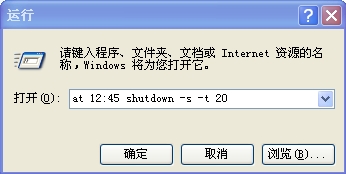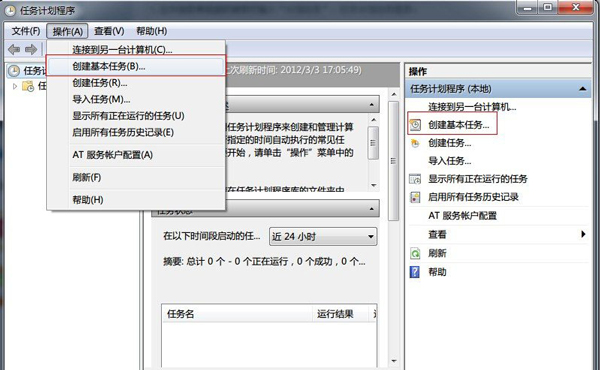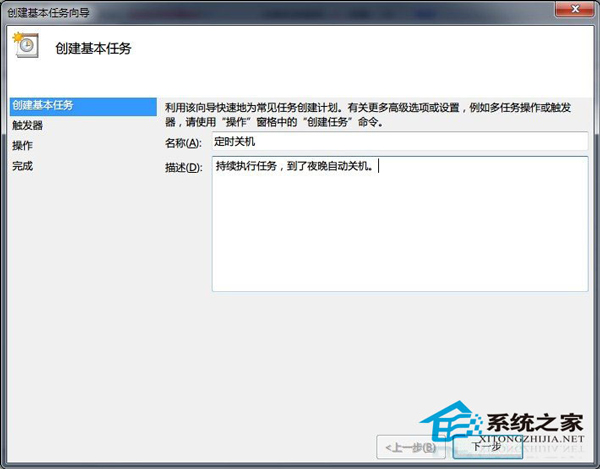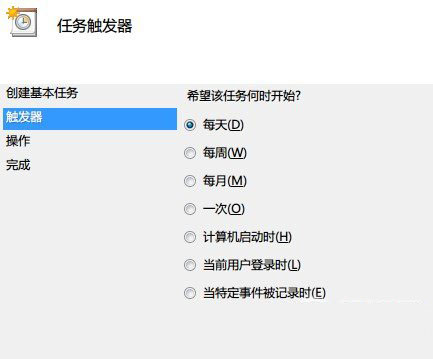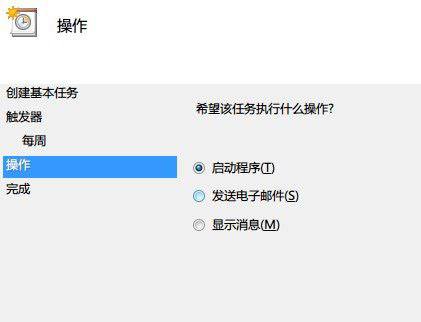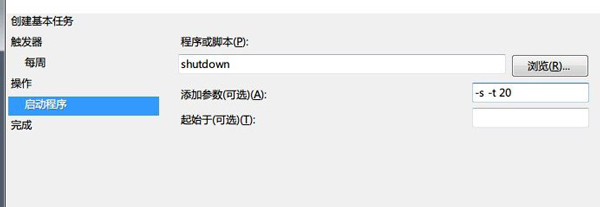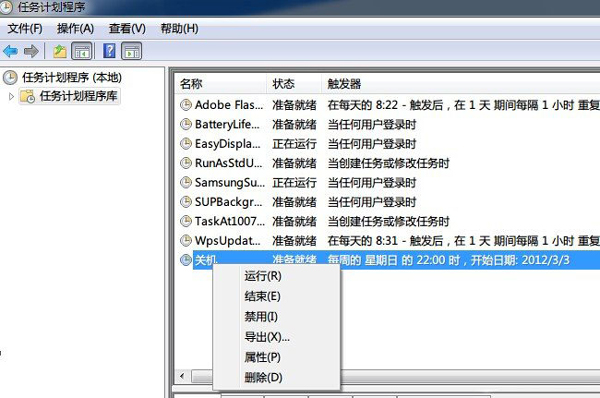Win7系统怎么设置自动关机?让Windows7自动关机的2个小办法
时间:2022-10-26 12:16 来源:未知 作者:永春小孩 点击:载入中...次
Win7系统怎么设置自动关机?相信许多用户在使用完电脑之后,通常都会顺手直接关机,但是有的时候忘记关闭电脑。今天小编就以win7系统为例,教大家两种小方法来设置自动关机吧! 操作方法: 1、命令法 此方法使用非常方便,适合单独执行一次的任务。缺点就是无法定制日常任务,只能应用一次。 首先打开输入命令的窗口: 使用快捷键Win键+R开打运行对话框,输入cmd然后回车,进入命令窗口,使用此方法运行命令会有提示,推荐选用。 直接在快捷键Win键+R开打的运行对话框中输入命令。 使用关机命令shutdown: shutdown命令是控制关机程序Shutdown.exe的系列命令,具体使用方法如下:
shutdown -a 取消关机 用法示例: 定点定时关机命令 at 24:00 shutdown -s 这条命令可以让计算机在接下来的第一个24点执行关机,关机时会先出现“系统关机”对话框,默认有30秒的倒计时准备时间。 倒计时关机命令 shutdown -s -t 7200 这条命令可以让计算机在120分钟后执行关机,时间的单位是秒。 取消关机命令 shutdown -a 取消已经设置的关机命令。 组合关机命令 at 12:45 shutdown -s -t 20 让计算机在12:45分提示关机,并再倒计时20秒。使用此命令必须确保打开了 “Task Scheduler”服务。
2、计划任务法 此方法可以设置单次任务,也可以设置长期执行的任务,适合设置有规律的关机计划。 打开程序 控制面板——管理工具——任务计划程序(也可以在开始菜单左下角的搜索程序和文件中输入“任务计划程序”来找到),创建一个基本任务。
输入名称,描述可以不写,进入下一步。
选择关机任务的执行频率,继续下一步。
在操作中,选择启动程序。
在程序或脚本一栏填入shutdown即可,同样参数可选择性填写。
如果想取消任务,就在任务计划程序库中右键单击已经建立的关机任务,选择删除即可。
|